Wix Restaurants : Personnaliser vos paramètres de commandes dans l'appli Wix
3 min
Important :
- Cet article concerne l'appli originale Restaurants Orders.
- Nous avons publié une nouvelle appli de commande en ligne. Découvrez comment ajouter et configurer la nouvelle appli Wix Commandes de restaurants (Nouveau).
Personnalisez la façon dont vous traitez les commandes pour votre restaurant à l'aide de l'appli Wix. Choisissez de suspendre les commandes en ligne pendant une heure, jusqu'au jour ouvrable suivant, ou de désactiver complètement les commandes en ligne. Visualisez rapidement toutes vos options de retrait et de livraison, et désactivez temporairement les zones de livraison.
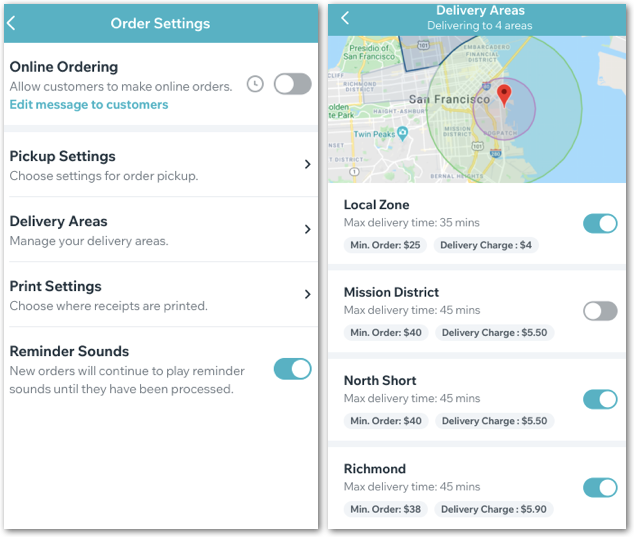
Pour personnaliser vos paramètres de commandes dans l'appli Wix :
- Accédez à votre site dans l'appli Wix Owner.
- Appuyez sur Gérer en bas à droite.
- Appuyez sur Commandes sous Applis Entreprise.
- Appuyez sur l'icône Paramètres
 en haut à droite.
en haut à droite. - Appuyez sur le curseur Commandes en ligne :
- Activé : les clients peuvent passer des commandes en ligne sur votre site.
- Désactivé : Choisissez de suspendre la commande en ligne ou de la désactiver complètement. Vous pouvez également inclure un message pour que les clients sachent pourquoi la commande en ligne est indisponible pour le moment.
En savoir plus
6. Personnalisez vos paramètres de retrait.
En savoir plus
7. Gérez vos zones de livraison.
En savoir plus
8. Connectez une imprimante pour l'impression des reçus.
En savoir plus
9. Appuyez sur le curseur Sons de rappel pour l'activer ou le désactiver :
- Activé : Toute nouvelle commande ou commande non traitée continuera à émettre des sons de rappel dans l'appli jusqu'à ce qu'elle soit traitée.
- Désactivé : Vous ne recevrez pas de sons de rappel pour les commandes nouvelles et non remplies.

